基线标注用于产生一系列基于同一条尺寸界线的尺寸标注,适用于长度尺寸标注、角度标注和坐标标注等。在使用基线标注方式之前,应该先标注出一个相关的尺寸。
执行“基线”标注命令的常用方式有以下3种。
●功能区:“注释”选项卡→“标注”面板→“连续”下拉按钮→“基线” ,如图6-101所示。
,如图6-101所示。
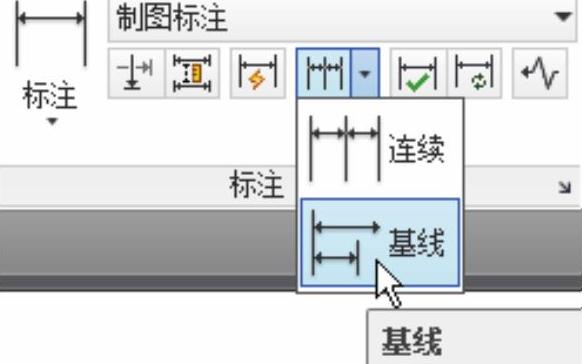
图6-101 基线标注命令
●命令:输入DIMBASELINE或DIMBASE。
●AutoCAD经典工作空间,菜单栏:“标注”→“基线”。
通过实例来讲解“基线标注”命令的使用,如图6-102所示。
1)选择“基线标注”命令,系统提示“选择基线标注:”,单击选择一条尺寸界线作为基线标注的基准。
2)系统提示“指定第二条尺寸界线原点或[放弃(U)/选择(S)]<选择>:”,指定一个点作为第二条尺寸界线点。
3)系统继续提示“指定第二条尺寸界线原点或[放弃(U)/选择(S)]<选择>:”,指定一个点作为下一个标注的第二条尺寸界线的起点,按<Enter>键,结束命令。
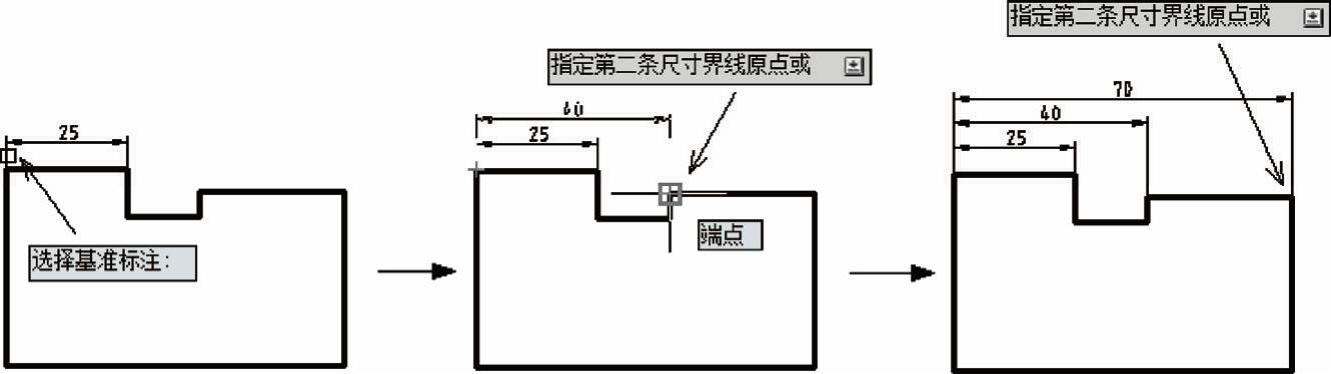 (www.daowen.com)
(www.daowen.com)
图6-102 标注基线标注尺寸
各选项说明如下。
●可以通过标注样式管理器、“直线”选项卡和“基线间距”(DIMDLI系统变量)设定基线标注之间的默认间距。
●选择基线标注:指定线性标注、坐标标注或角度标注,如图6-103所示。否则,程序将跳过该提示,并使用上次在当前任务中创建的标注对象。
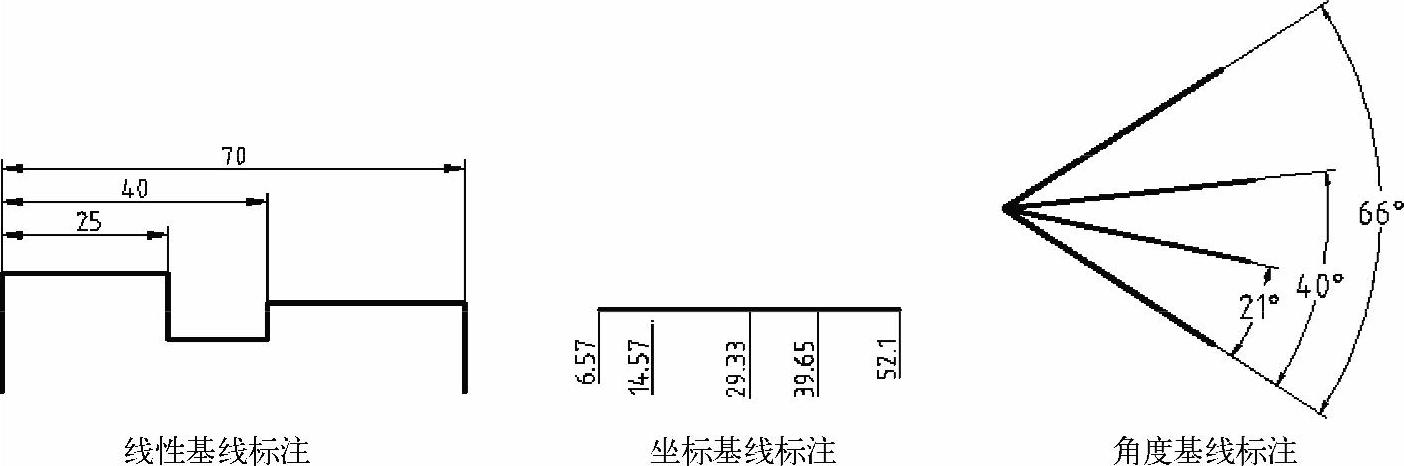
图6-103 基线标注对象
●指定第二条尺寸界线原点:如果基准标注是线性标注或角度标注,将显示此提示。默认情况下,使用基准标注的第一条尺寸界线作为基线标注的尺寸界线原点。若要选择其他线性标注、坐标标注或角度标注用作基线标注的基准,请按〈Enter〉键。
●指定点坐标:如果基准标注是坐标标注,将显示此提示。将基准标注的端点用作基线标注的端点,系统将提示指定下一个点坐标。若要选择其他线性标注、坐标标注或角度标注用作基线标注的基准,请按〈Enter〉键。
●放弃(U):放弃在命令任务期间上一次输入的基线标注。
●选择(S):选择一个线性标注、坐标标注或角度标注作为基线标注的基准。
提示:在使用基线标注之前,要先标注出一个相关的尺寸。如果未创建任何标注,将提示用户选择线性标注、坐标标注或角度标注,以用作基线标注的基准。
免责声明:以上内容源自网络,版权归原作者所有,如有侵犯您的原创版权请告知,我们将尽快删除相关内容。








